8 个最佳 Google Chrome PDF 编辑器插件
已发表: 2022-04-12您无需购买昂贵的软件即可查看或编辑 PDF 文件。 如果您使用 Google Chrome,则可以使用 PDF 扩展程序进行查看、编辑、转换、合并等操作。
虽然没有适用于 Chrome 的官方 Google PDF 编辑器,但有几个第三方插件可为 PDF 文档提供强大的功能和少量附加功能。 我们已经通过振铃器放置了大量工具,为您提供最佳 Chrome PDF 编辑器扩展列表(排名不分先后)。
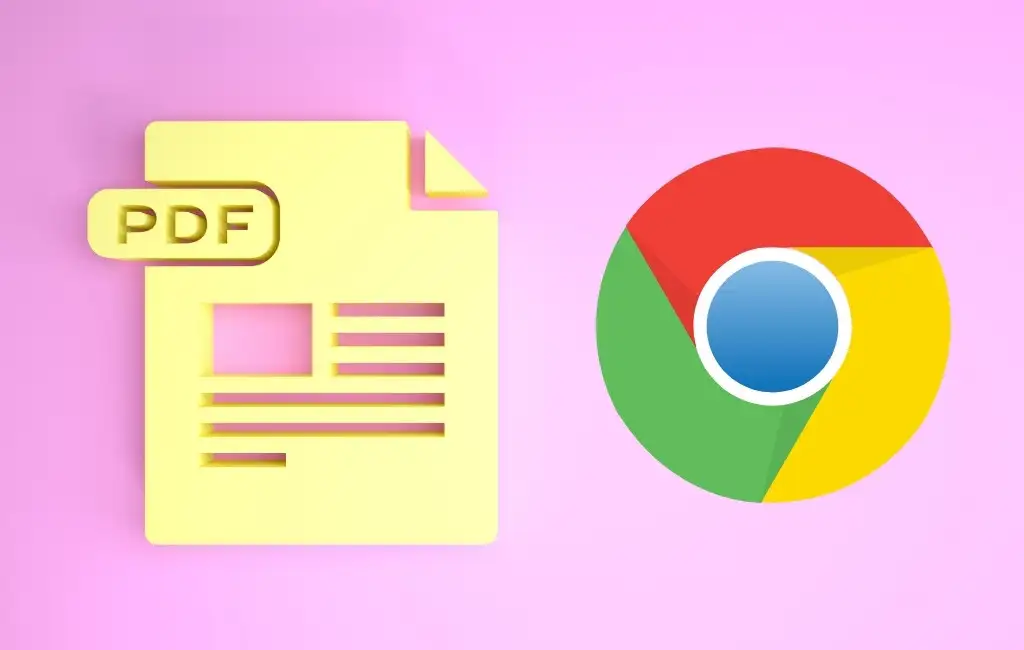
1. Adobe Acrobat
使用适用于 Chrome 的 Adobe Acrobat 扩展程序免费编辑、打印、签名和填写 PDF 表单。 使用工具栏按钮打开扩展,然后从转换、编辑或签名中选择一个选项。
您可以直接在扩展程序的窗口中将 PDF 转换为 Microsoft Word、JPG、Excel 或 PowerPoint,压缩 PDF,或将 Office 文件或图像转换为 PDF。 只需将文件拖放到框中或使用“选择文件”按钮即可。
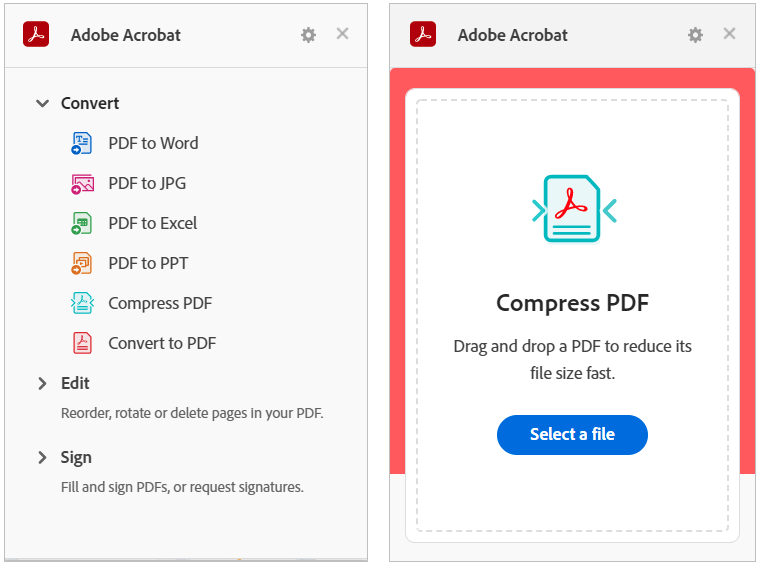
要使用编辑或签名工具,请选择重新排序页面、旋转页面或填写并签名等工具。 这会将 Adobe Acrobat 站点直接打开到您可以拖放文件以执行操作的网页。
使用您的 Google、Adobe、Facebook 或 Apple 帐户下载转换、签名或编辑的文件。
2. 小pdf
Smallpdf 提供了很好的 PDF 操作选择。 您可以压缩、转换、编辑、合并、拆分、旋转、签名等。 将您的 PDF 转换为 Microsoft Office 文档或图像,反之亦然。
使用工具栏按钮打开扩展程序的窗口。 选择您要执行的操作,Smallpdf 网站将直接打开您操作的页面。
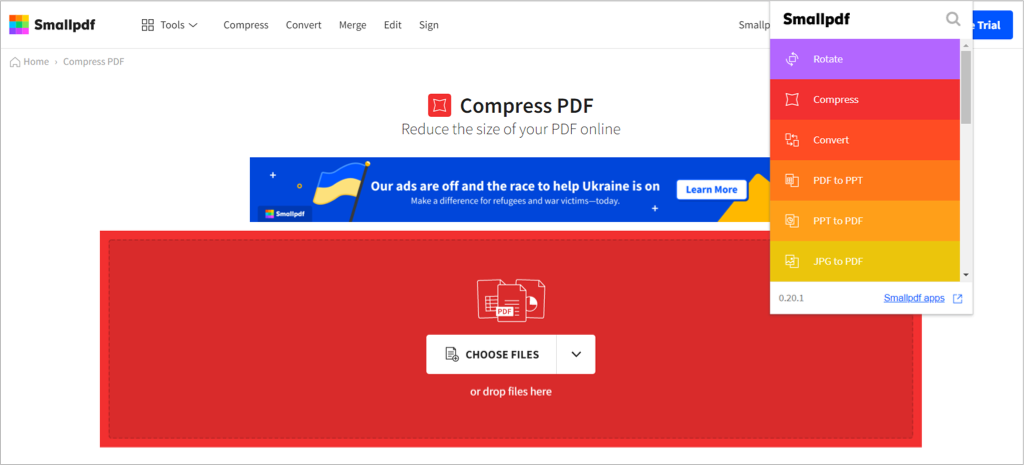
使用箭头选择您的文件或将其拖放到框中。 选择应用更改,然后下载、导出或共享您的 PDF。
3. PDF 编辑器扩展
使用 PDFzorro 的 PDF 编辑器扩展程序捕获屏幕截图或在浏览器中使用 PDF 进行编辑。
使用工具栏按钮捕获屏幕截图或文件,然后将其从底部的 Chrome 栏拖到屏幕上。 选择您要使用的页面,然后使用左侧的工具编辑您的 PDF。
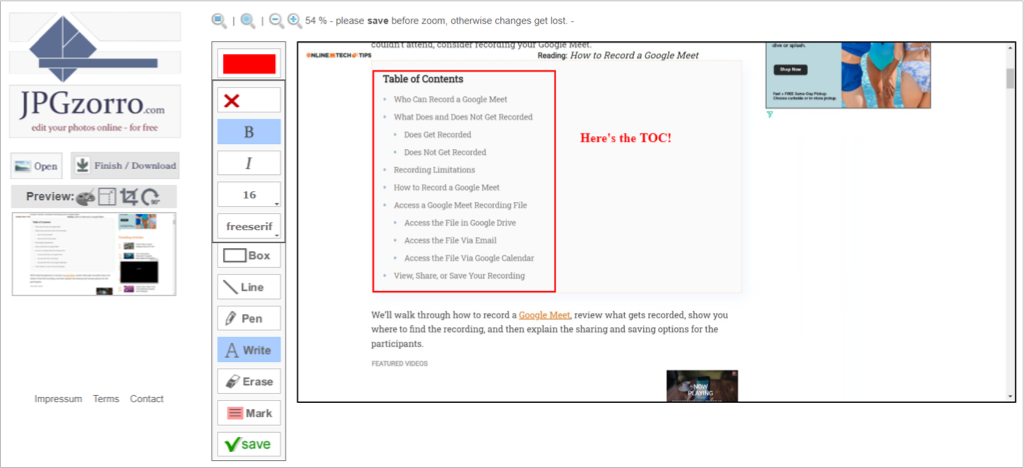
添加形状、框、线条、标记和文本框。 您还可以提取页面、编辑部分、删除 PDF 页面以及压缩文件。 完成后选择保存,然后选择完成/下载以获取更新的文件。
4.FormSwift PDF 编辑器
使用 FormSwift PDF Editor,您可以通过多种方式打开、编辑和签署 PDF 文件。 您可以上传您的文档,或者将鼠标悬停在您在线或 Gmail 收件箱中看到的 PDF 旁边以对其进行签名和编辑。
然后,您将登陆 FormSwift 网站,查看您的 PDF 并准备好进行编辑。 您可以添加文本、复选标记、X、圆圈或图像。 此外,您可以使用键盘、鼠标或图像对文档进行编辑、突出显示、擦除或签名。
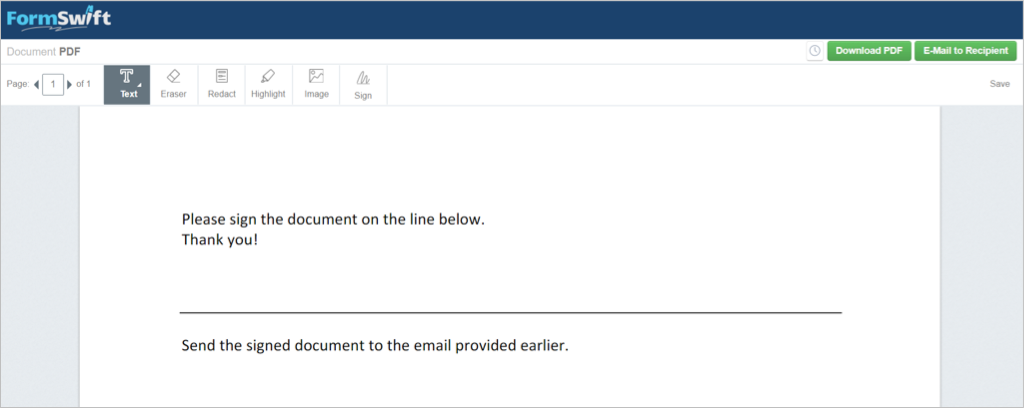
您所做的更改会自动保存。 完成后,选择下载 PDF以保存它或通过电子邮件发送给收件人以发送 PDF。

5. Chrome 的 PDF 编辑器
为了签署和编辑 PDF,适用于 Chrome 的 PDF 编辑器会在您在搜索结果或在线打开的 PDF 顶部等位置看到的 PDF 旁边显示一个方便的按钮。
然后,您将在 pdfFiller 网站上看到您的表单打开,并提示您在需要的地方输入文本或签名。 您还可以使用编辑工具添加您的姓名首字母、X、复选标记、圆圈或日期。 此外,您可以突出显示、擦除、涂黑、绘制、添加评论或替换文本。
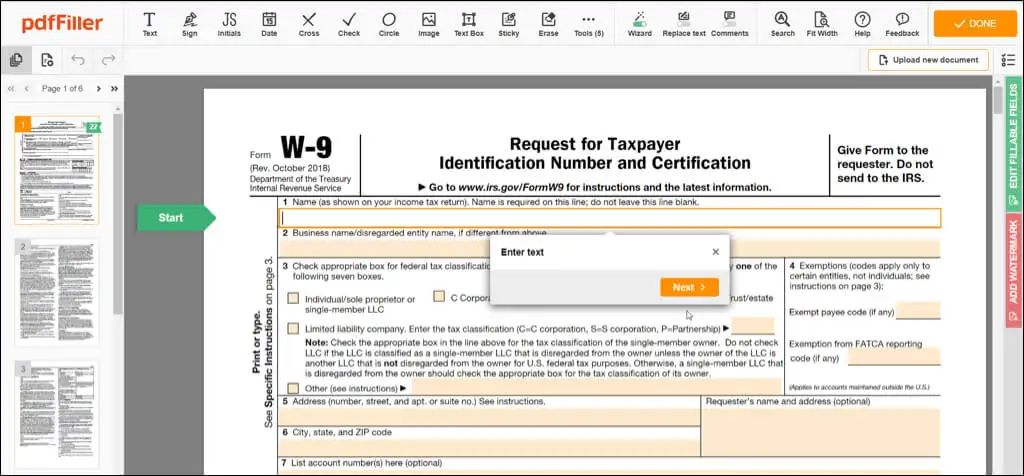
完成后选择完成,然后将文档发送到您的打印机、电子邮件或 SMS,将其另存为 PDF 或 Office 文档,或获取可填写的链接。 请注意,某些发送文档选项需要免费的 pdfFiller 帐户。
6.PDF.online
通过 PDF.online Chrome 扩展,您可以利用 Xodo 的 PDF 工具。 您可以裁剪、转换、合并或注释。
使用工具栏按钮选择您要执行的操作。 然后,您将前往 PDF.online 网站,您可以在其中选择文件、从 Google Drive 或 Dropbox 上传文件,或将其拖入框中。
您可以使用顶部的下拉框选择查看、注释、编辑、填写和签名等。 您将使用直观的界面来满足您的 PDF 需求。
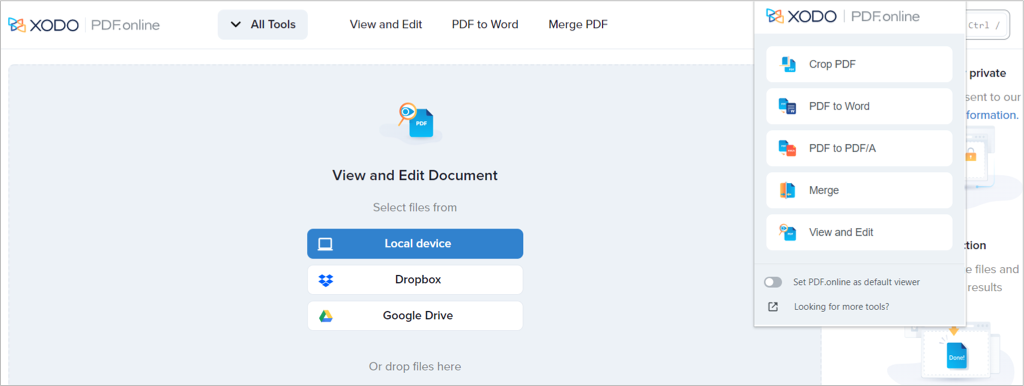
对于注释,您可以突出显示、添加文本、插入形状或包含注释。 对于填写和签名,您可以添加签名、插入和编辑文本、包括复选标记或 X,或使用橡皮图章。
您还将在侧面板中看到与在扩展程序窗口中相同的工具。 这允许您使用另一个 PDF 或对现有 PDF 执行不同的操作。 完成后,选择右上角的向下箭头以下载更新后的文档。
7.在线PDF工具
另一个具有一系列操作的 Chrome 扩展程序是 ilovepdf.com 的在线 PDF 工具。 这个附加组件的好处是它有一些其他人没有的操作。 除了转换、合并、拆分和压缩的基础知识之外,您还可以添加页码、插入水印、保护、解锁或修复 PDF。
使用工具栏按钮打开扩展并做出选择。 这会将 ilovepdf.com 网站打开到您选择的操作所需的页面。
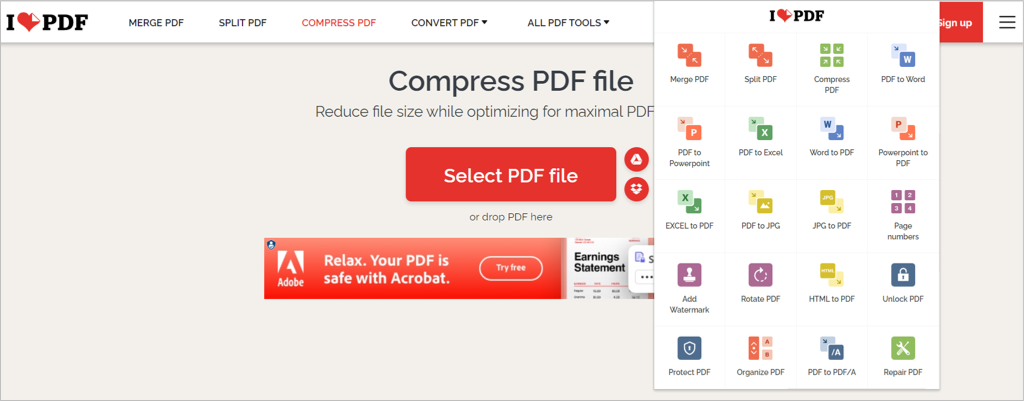
选择您的文件,拖放它,或从 Google Drive 或 Dropbox 打开它。 完成后,下载或共享更新后的 PDF。
8. 在线 PDF 编辑器
与此列表中的其他人类似,来自 pdf2go.com 的在线 PDF 编辑器可让您编辑、压缩、转换、合并、拆分、旋转和排序 PDF 文件。
从工具栏中打开扩展并选择您想要的操作。 然后,您将直接访问 pdf2go.com 站点和处理 PDF 所需的页面。
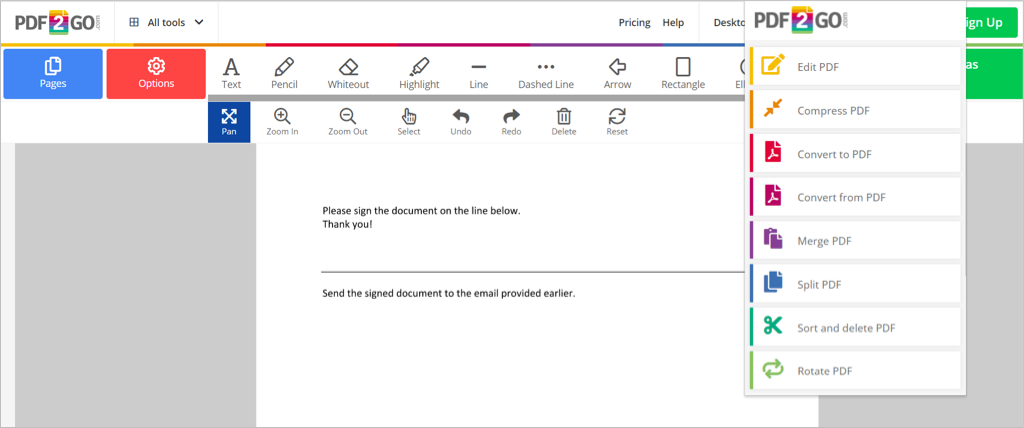
选择文件,将其拖入窗口,输入其 URL,或从 Google Drive 或 Dropbox 上传。 然后保存更改并下载 PDF。 作为奖励功能,您可以扫描二维码将文件下载到您的手机。
处理 PDF 文档是司空见惯的,因此拥有一个允许您查看、编辑、签名、填充、压缩和转换这些文件的工具是必不可少的。 试用这些免费的 PDF 编辑器 Chrome 插件中的一个或多个,看看哪个最适合您!
